విషయ సూచిక
అనేక డిఫాల్ట్ Excel ఫంక్షన్లు ఉన్నాయి, వీటిని మనం ఫార్ములాలను రూపొందించడానికి ఉపయోగించవచ్చు. COUNTIFS ఫంక్షన్ బహుళ నిలువు వరుసలు లేదా అడ్డు వరుసలలో వేర్వేరు ప్రమాణాల క్రింద సెల్లను లెక్కించడానికి పుష్కలంగా అవకాశాలను అందిస్తుంది. ఈ కథనంలో, అనేక సరైన ప్రమాణాల క్రింద బహుళ నిలువు వరుసలలోని సెల్లను లెక్కించడానికి COUNTIFS ఫంక్షన్ని మనం ఎలా ఉపయోగించవచ్చో సంబంధిత డేటాసెట్తో వివరించడానికి ప్రయత్నిస్తాను.
ప్రాక్టీస్ వర్క్బుక్ని డౌన్లోడ్ చేయండి
మేము ఈ కథనాన్ని సిద్ధం చేయడానికి ఉపయోగించిన Excel వర్క్బుక్ని మీరు డౌన్లోడ్ చేసుకోవచ్చు. మీరు విలువలను సవరించవచ్చు & పొందుపరిచిన ఫార్ములాలతో కొత్త అవుట్పుట్లను చూడండి.
COUNTIFS to Count Across Columns.xlsx
COUNTIF ఫంక్షన్కి పరిచయం
దానికి దిగడానికి ముందు COUNTIFS యొక్క ఉపయోగాలు, COUNTIFS అనేది COUNTIF ఫంక్షన్ యొక్క ఉపవర్గం కాబట్టి COUNTIF ఫంక్షన్ ఎలా పని చేస్తుందో చూద్దాం. ఈ రెండు ఫంక్షన్ల మధ్య ఉన్న ప్రాథమిక వ్యత్యాసం ఏమిటంటే COUNTIFS కేవలం ఒకటి కంటే ఎక్కువ ప్రమాణాల క్రింద పని చేస్తుంది, అయితే COUNTIF ఒకే ప్రమాణం ఆధారంగా మాత్రమే విలువలను అందిస్తుంది.
- ఫార్ములా సింటాక్స్:
COUNTIF(range, criteria)
- వాదనలు:
పరిధి- ఎంచుకోవలసిన సెల్ల పరిధి
ప్రమాణాలు- కేటాయించాల్సిన సెల్ల ప్రమాణాలు
- ఫంక్షన్:
అందించిన షరతుకు అనుగుణంగా ఉన్న పరిధిలోని సెల్ల సంఖ్యను గణిస్తుంది.
- ఉదాహరణ:
క్రింద ఉన్న చిత్రంలో, మేము రంగు పేర్ల జాబితాను ఇస్తాము. రెడ్ ఎన్నిసార్లు ఉందో తెలుసుకోవాలంటే, మనం అవుట్పుట్ సెల్లో టైప్ చేయాలి-
=COUNTIF(B2:B11,"Red") Enter<నొక్కిన తర్వాత 2>, జాబితాలో ఎరుపు రంగుకు సంబంధించిన 4 సందర్భాలు ఉన్నాయని మేము చూస్తాము.
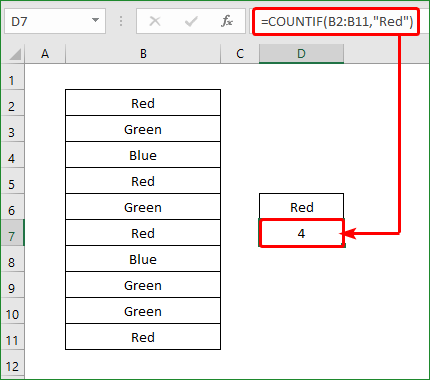
7 బహుళ నిలువు వరుసలలో COUNTIFSని ఉపయోగించడానికి తగిన మార్గాలు
క్రింది వాటిలో విభాగాలు, మేము అనేక నిలువు వరుసల శ్రేణి నుండి విభిన్న మరియు ప్రమాణాల కోసం సెల్లను లెక్కించడం లేదా ప్రమాణాలు వంటి విభిన్న ప్రమాణాల కోసం COUNTIFS ఫంక్షన్ ని ఉపయోగిస్తాము.
1. బహుళ నిలువు వరుసలలోని కణాలను లెక్కించడానికి COUNTIFSని ఉపయోగించడం విభిన్న మరియు ప్రమాణాల క్రింద
మా డేటాసెట్ అనేక బ్రాండ్ కంప్యూటర్ల విక్రయ లాభాలను కలిగి ఉంటుంది. మా మొదటి ప్రమాణంలో, $100 కంటే ఎక్కువ లాభంతో ఎన్ని HP డెస్క్టాప్లు విక్రయించబడ్డాయో మేము నిర్ణయిస్తాము. కాబట్టి, ఈ క్రింది దశలను తెలుసుకోండి.
📌 దశలు:
- మొదట, సెల్ F16 లో మా కోసం డేటాసెట్, మనం టైప్ చేయాలి-
=COUNTIFS(B5:B27,B6,C5:C27,C6,D5:D27,">100")
- తర్వాత, Enter & మీరు $100 కంటే ఎక్కువ లాభాలతో మొత్తం 2 HP డెస్క్టాప్లను చూస్తారు.
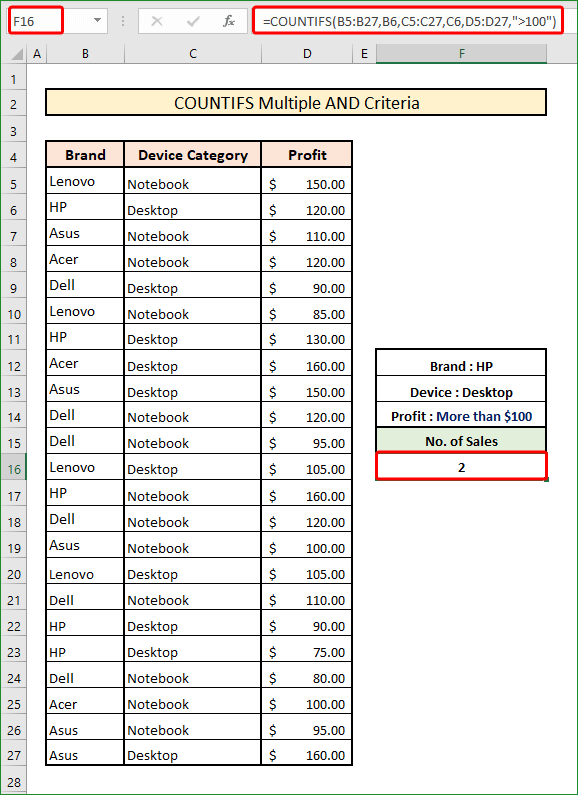
మేము COUNTIFS<లో బహుళ ప్రమాణాలను జోడిస్తున్నప్పుడు 2> ఫంక్షన్, మేము ఫంక్షన్ లోపల రెండు ప్రమాణాల మధ్య కామా(,) ని ఉపయోగించాలి.
మరింత చదవండి: COUNTIF విభిన్నంగా బహుళ ప్రమాణాలతో Excelలో నిలువు వరుసలు
2. ప్రత్యేక నిలువు వరుసలలోని కణాలను లెక్కించడానికి COUNTIFSని ఉపయోగించడంఒకే ప్రమాణం క్రింద
ఇప్పుడు ఈ విభాగంలో, మేము ఫార్ములాను సారూప్య ప్రమాణాలతో కానీ వేర్వేరు నిలువు వరుసలలో అమలు చేస్తాము. నిలువు వరుసలు D & E , అంచనా & తుది లాభాలు వరుసగా నమోదు చేయబడతాయి. మేము అంచనా వేసిన కేసుల సంఖ్యను కనుగొనబోతున్నాం & చివరి లాభాలు రెండూ $100 కంటే ఎక్కువ ఉన్నాయి.
📌 దశలు:
- మొదట, సెల్ G16 లో, type-
=COUNTIFS(D5:D27,">100",E5:E27,">100")
- ఆ తర్వాత, Enter & మీరు మా ప్రమాణాల కోసం మొత్తం 10 అన్వేషణలను చూస్తారు.
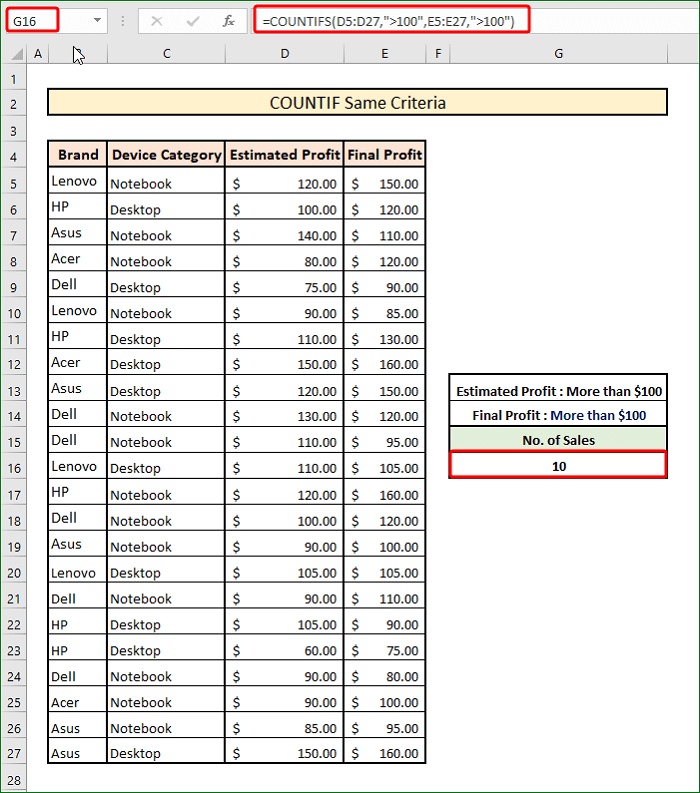
మరింత చదవండి: బహుళ ప్రమాణాలతో Excel COUNTIFS ఫంక్షన్ అదే నిలువు వరుస
3. విభిన్న లేదా ప్రమాణాల కింద విభిన్న నిలువు వరుసలలో సెల్లను లెక్కించడానికి COUNTIFSని ఉపయోగించడం
మేము ఎన్ని HP డెస్క్టాప్లు, అలాగే Lenovo నోట్బుక్లు విక్రయించబడ్డాయో ఇప్పుడు నిర్ణయిస్తాము . మా ఫార్ములా ఇప్పుడు OR లాజిక్తో బహుళ నిలువు వరుసల నుండి బహుళ ప్రమాణాలను పొందుపరుస్తుంది. కాబట్టి, దిగువ దశలను అనుసరించండి.
📌 దశలు:
- మొదట, లో ఈ ప్రమాణం కోసం ఫార్ములా సెల్ F17 ఉంటుంది-
=COUNTIFS(B5:B27,"HP",C5:C27,"Desktop") + COUNTIFS(B5:B27,"Lenovo",C5:C27,"Notebook")
- Enter నొక్కిన తర్వాత, ది ఫలిత విలువ 6 అవుతుంది. కాబట్టి HP డెస్క్టాప్ల 6 సందర్భాలు & మా డేటాసెట్లో Lenovo నోట్బుక్లు.
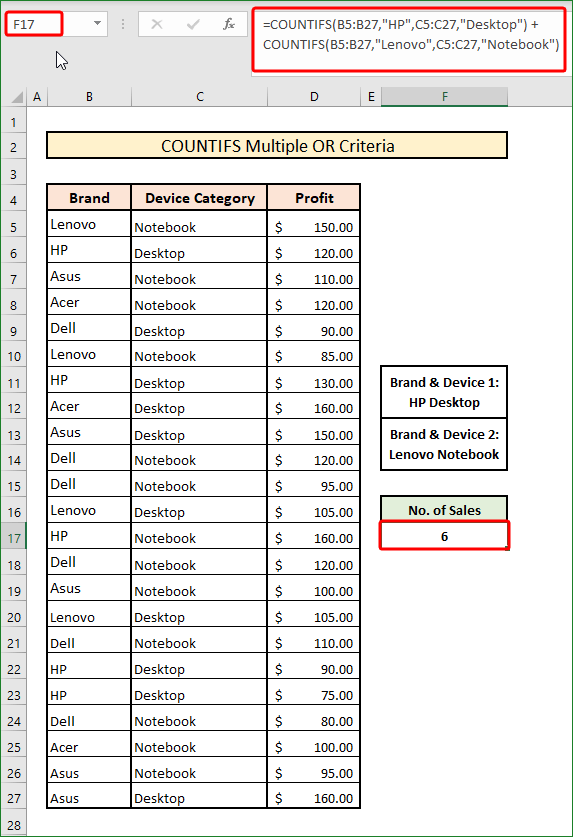
బహుళ OR ప్రమాణాలతో పని చేస్తున్నప్పుడు, మేము ప్లస్తో రెండు విభిన్న ప్రమాణాలను జోడించాలి (+) రెండు విభిన్న COUNTIFS ఫంక్షన్ల మధ్య.
మరింత చదవండి: Excelబహుళ ప్రమాణాలు మరియు OR లాజిక్తో కూడిన COUNTIFS (3 ఉదాహరణలు)
4. మరియు & రెండింటితో పని చేస్తున్నప్పుడు
అరే నుండి బహుళ నిలువు వరుసలలోని కణాలను లెక్కించడానికి COUNTIFS మరియు SUM ఫంక్షన్లను కలపడం ; లేదా ప్రమాణాలు, మేము SUM ఫంక్షన్ని COUNTIFS ఫంక్షన్కు వెలుపల ఉపయోగించాలి, ఇక్కడ COUNTIFS ఫంక్షన్ జోడించాల్సిన బహుళ ఫలితాలను అందిస్తుంది పైకి. ఎన్ని HP లేదా Lenovo డెస్క్టాప్లు $100 కంటే ఎక్కువ లాభాలను కలిగి ఉన్నాయో మేము కనుగొంటాము.
📌 దశలు:
- ఇందులో ప్రారంభించి, సెల్ F16 లో, మనం టైప్ చేయాలి-
=SUM(COUNTIFS(B5:B27,{"HP","Lenovo"}, C5:C27,"Desktop",D5:D27,">100"))
- తర్వాత, Enter & ఫంక్షన్ 4గా తిరిగి వస్తుంది.
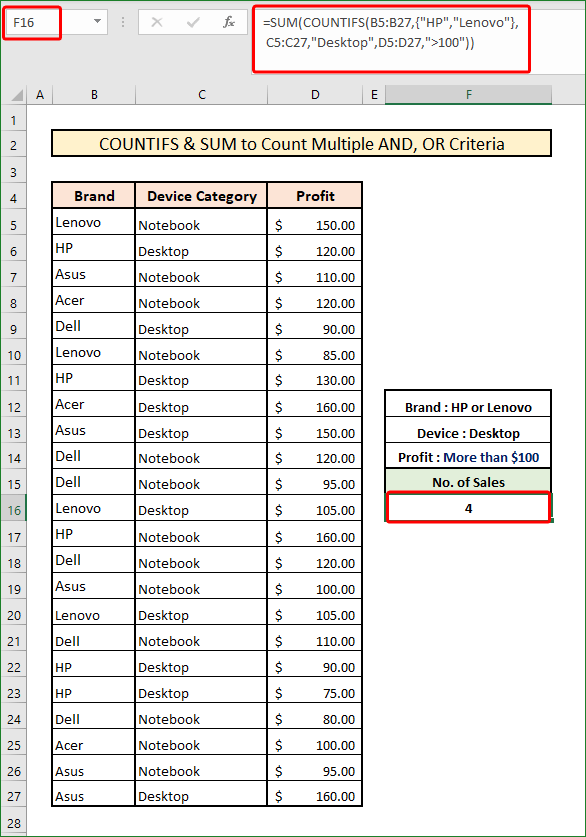
🔎 ఈ ఫార్ములా ఎలా పని చేస్తుంది?
- COUNTIFS ఫంక్షన్ శ్రేణిలో విలువలతో తిరిగి వస్తుంది & విలువలు- {2,2}
- చివరిగా, SUM ఫంక్షన్ ఈ విలువలను 4(2+2) వరకు సంకలనం చేస్తుంది.
మరింత చదవండి: బహుళ ప్రమాణాలతో COUNTIFS
ఇలాంటి రీడింగ్లు
- Excelలో SUMPRODUCT ద్వారా ప్రమాణాలతో ప్రత్యేక విలువలను లెక్కించండి
- COUNTIF బహుళ శ్రేణులు Excelలో ఒకే ప్రమాణాలు
- COUNTIF మధ్య రెండు సెల్ Excelలో విలువలు (5 ఉదాహరణలు)
5. వైల్డ్కార్డ్ అక్షరాలతో COUNTIFSని చేర్చడం ద్వారా వివిధ నిలువు వరుసలలో సెల్లను లెక్కించడం
ఈ విభాగంలో, మా డేటాసెట్ పూర్తి కాలేదు. అనేక ఎంట్రీలు లేవు. మేము కనుగొంటాముపూర్తి ఎంట్రీల సంఖ్యను ఇక్కడ చూడండి.
📌 దశలు:
- మొదట, సెల్ F16 లో, type-
=COUNTIFS(B5:B27,"*",C5:C27,"*",D5:D27,""&"")
- తత్ఫలితంగా, Enter & మీరు ఈ ఫంక్షన్ ద్వారా మొత్తం 10 పూర్తి ఎంట్రీలను కనుగొంటారు.
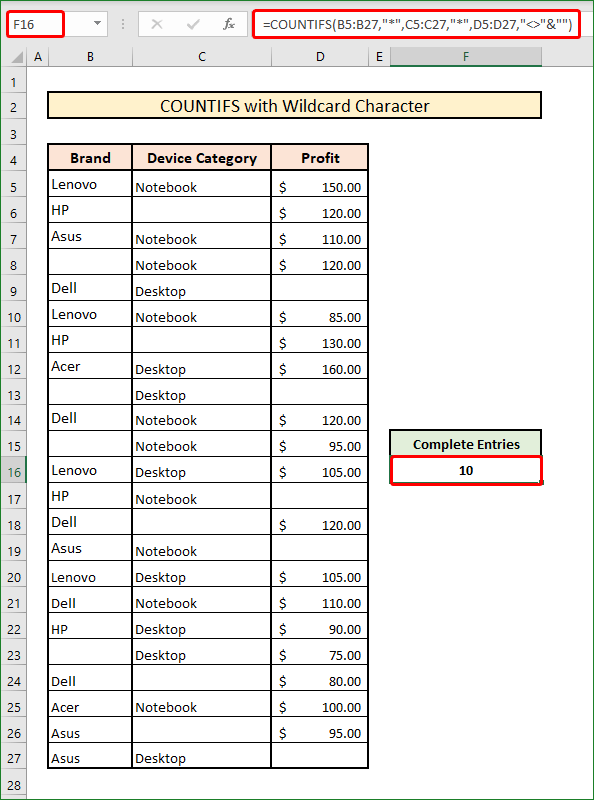
ఇక్కడ, మేము ఇక్కడ & అంటే నక్షత్రం(*) . ఇది సెల్ల పరిధిలో టెక్స్ట్ స్ట్రింగ్లను కనుగొనడానికి ఉపయోగించబడుతుంది. కాబట్టి, మేము దానిని ఫంక్షన్ లోపల డబుల్-కోట్స్ లో ఉంచాలి.
మరింత చదవండి: Excel COUNTIFS బహుళ ప్రమాణాలతో పని చేయడం లేదు (2 పరిష్కారాలు)
6. తేదీల పరిస్థితిలో COUNTIFS ఫంక్షన్తో సెల్లను లెక్కించడం విభిన్న నిలువు వరుసలలో
COUNTIFS ఫంక్షన్తో, మేము తేదీ ఇన్పుట్తో కూడా వ్యవహరించవచ్చు. మా డేటాసెట్ కోసం, మేము జూన్ 2021లో ఎన్ని నోట్బుక్లను కొనుగోలు చేసామో ఇప్పుడు కనుగొంటాము.
📌 దశలు:
- సెల్ F16 , మేము టైప్ చేయాలి-
=COUNTIFS(C5:C27,"Notebook",D5:D27,">=6/1/2021")
- తర్వాత, నొక్కండి నమోదు చేయండి .
- తదనుగుణంగా, ఫలితం 10 అవుతుంది.
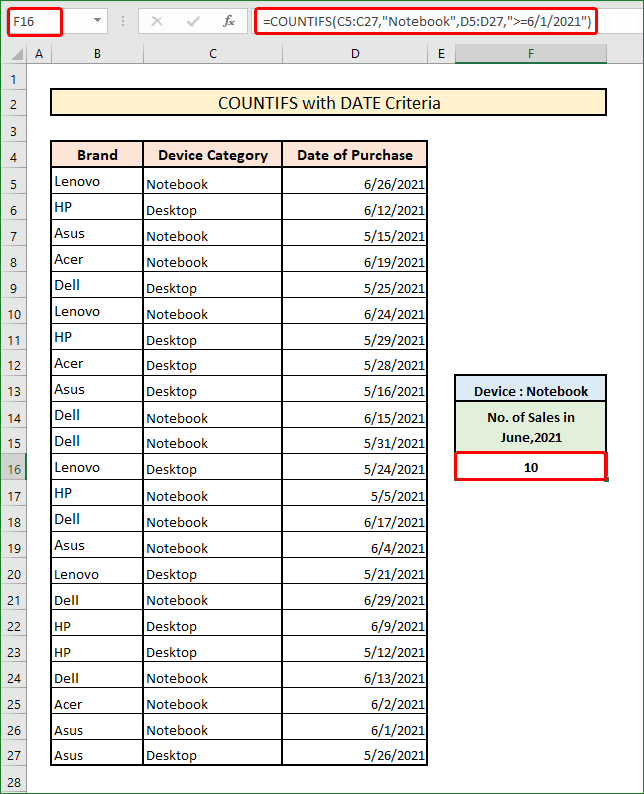
ఒక ఫంక్షన్లో తేదీని ఇన్పుట్ చేస్తున్నప్పుడు, మేము దీన్ని నిర్వహించాలి MM/DD/YYYY గా ఫార్మాట్ చేయండి. ఎక్కువ లేదా తక్కువ చిహ్నాలతో మీరు తేదీ ప్రమాణాల కోసం లాజిక్ను సులభంగా చొప్పించవచ్చు.
మరింత చదవండి: SUMIFS ఫంక్షన్తో ఒకే కాలమ్లో బహుళ ప్రమాణాలను మినహాయించండి
7. బహుళ నిలువు వరుసలలో సెల్లను లెక్కించడానికి టుడే ఫంక్షన్తో COUNTIFSని ఉపయోగించడం
మేము కూడా ఇన్సర్ట్ చేయవచ్చు COUNTIFS ఫార్ములాతో పని చేస్తున్నప్పుడు TODAY ఫంక్షన్. TODAY ఫంక్షన్ని ఉపయోగించడం ద్వారా మేము ప్రస్తుత తేదీ నుండి లెక్కించడానికి ముందు లేదా క్రింది ఈవెంట్లను గుర్తించగలము. కాబట్టి, దిగువన ఉన్న మా డేటాసెట్ కోసం, జూన్ &లో ఎన్ని పరికరాలను కొనుగోలు చేశారో మేము కనుగొంటాము. వాటిలో ఎన్ని ప్రస్తుత తేదీ నుండి డెలివరీ కాలేదు (వ్యాసం కోసం ఈ విభాగాన్ని సిద్ధం చేస్తున్నప్పుడు, ప్రస్తుత తేదీ 7/7/2021) .
📌 దశలు:
- మొదట, సెల్ G16 లో, మా ప్రమాణాల ఫార్ములా-
=COUNTIFS(D5:D27,">6/1/2021",E5:E27,">"&TODAY())
- తర్వాత, Enter నొక్కండి.
- అందువలన, మిగిలి ఉన్న మొత్తం 7 డెలివరీలను మీరు గమనించవచ్చు. .
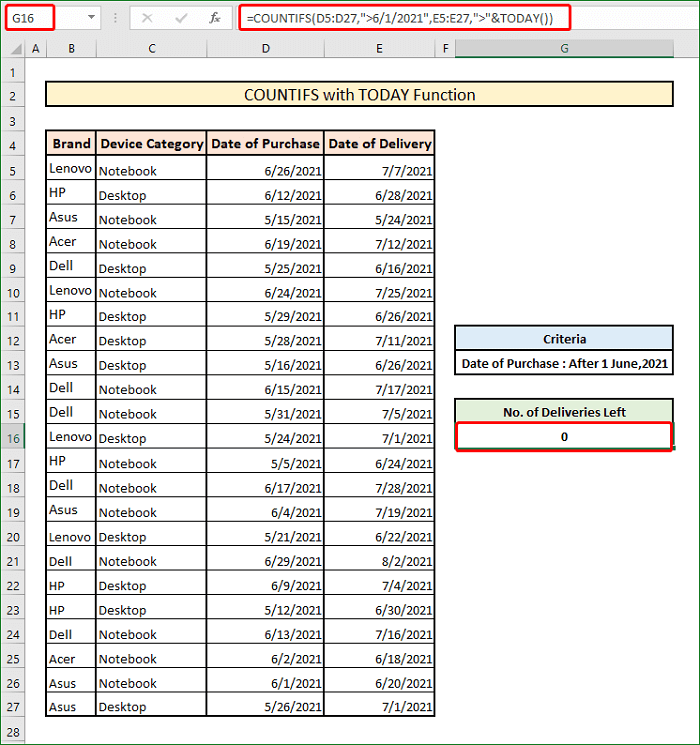
COUNTIFS ఫార్ములా లోపల TODAY ఫంక్షన్ని ఉపయోగిస్తున్నప్పుడు, మేము దానిని ఉపయోగించడం ద్వారా షరతులతో జోడించాలి ఆంపర్సండ్(&) వాటి మధ్య.
మరింత చదవండి: Excelలో తేదీ పరిధి మరియు వచనంతో COUNTIFSని ఎలా ఉపయోగించాలి
ముగింపు పదాలు
నేను ఆశిస్తున్నాను, COUNTIFS ఫంక్షన్ యొక్క వివిధ కాలమ్లలో బహుళ ప్రమాణాల క్రింద ఉన్న ఫంక్షన్లు MS Excelతో మీ సాధారణ పనిలో దీన్ని సులభంగా వర్తింపజేయడంలో మీకు సహాయపడతాయని నేను ఆశిస్తున్నాను. ఈ కథనానికి జోడించాల్సిన పాయింట్ లేదా ఏదైనా నేను కోల్పోయినట్లు మీరు భావిస్తే, దయచేసి వ్యాఖ్య విభాగంలో నాకు తెలియజేయండి. ఇలాంటి మరిన్ని కథనాల కోసం ExcelWIKI వెబ్సైట్ని అనుసరించండి.

